Di pergala xebitandina tvOS-ê de ku li ser Apple TV-yê dixebite Sêv TV, me ew di serîlêdana xwemalî de heye Settings tenê çend tiştan bi saya ku hûn dikarin lihevanîn çend cûda tercîhên. Mînakî, mîhengek heye vîdyo, deng, bikarhêner, AirPlay û HomeKit û gelekên din. Lê we dizanibû ku ew di sepana Mîhengan de veşartî ye menu din s mîhengên pêşkeftî, kîjan ew ne bi awayê klasîk navketî? Ger hûn dixwazin fêr bibin ka meriv çawa bigihîje wan, erê vê gotarê heta dawiyê bixwînin.
Ew dikare bibe te eleqedar dike
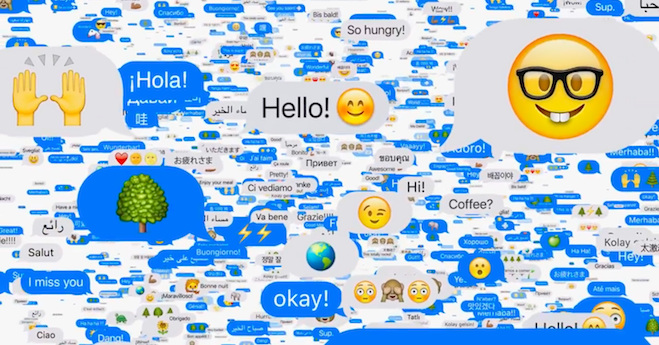
Meriv çawa di mîhengên li ser Apple TV de menuya veşartî nîşan dide
Heke hûn dixwazin li Apple TV-yê temaşe bikin menu veşartî di mîhengan de, ji ber vê yekê yekem bê guman televîzyon vekirin û dûv re ji ekrana malê derbasî sepanê bibin Settings. Piştî ku we wiya kir, li ser tiştê ku li vir navê wî hatî bikirtînin Sîstem. Di vê beşê de li ser qutîkê bikirtînin Nermalava nûve bikin. Hingê piştrast bikin ku we heye nîşankirin xet Nermalavê nûve bikin a çar caran li pey hev bi lez çap bike ajokarên pişkov dileyizin/direvin, ku tê de ye binê rastê. Dûv re stûnek sêyem dê li ser ekranê xuya bibe, bi navê Mîhengên Navxweyî.
Di nav van de Mîhengên Navxweyî cîwarbûyî ye sê vebijark a ku Apple Connect, VPN a Veavakirin. Demek Apple Connect dibe ku dê ji hêla gelek bikarhêneran ve neyê bikar anîn, ji ber vê yekê qutik VPN hinekî balkêştir e. Heke hûn li ser wê bikirtînin, hûn dikarin bi hêsanî wê biparêzin profîla VPN barkirin a veavakirina VPN verast bikin - mîna iPhone-ê. Di beşa Veavakirin paşê tê dîtin mîhengên din, ku dibe ku tenê tiştek bêje karmendên Apple navxweyî. Mîhengên veşartî yên di Apple TV de ji ber vê yekê dê tenê ji bo pir bikarhêneran kar bikin veavakirina VPN. Bê guman kêrhatî ye ku meriv zanibe ku hin mîhengên veşartî v Apple TV dibîne. Bi kêmanî bi vê zanînê hûn dikarin "ji bo tevliheviyê".
 Bi Apple re li seranserê cîhanê difirin
Bi Apple re li seranserê cîhanê difirin 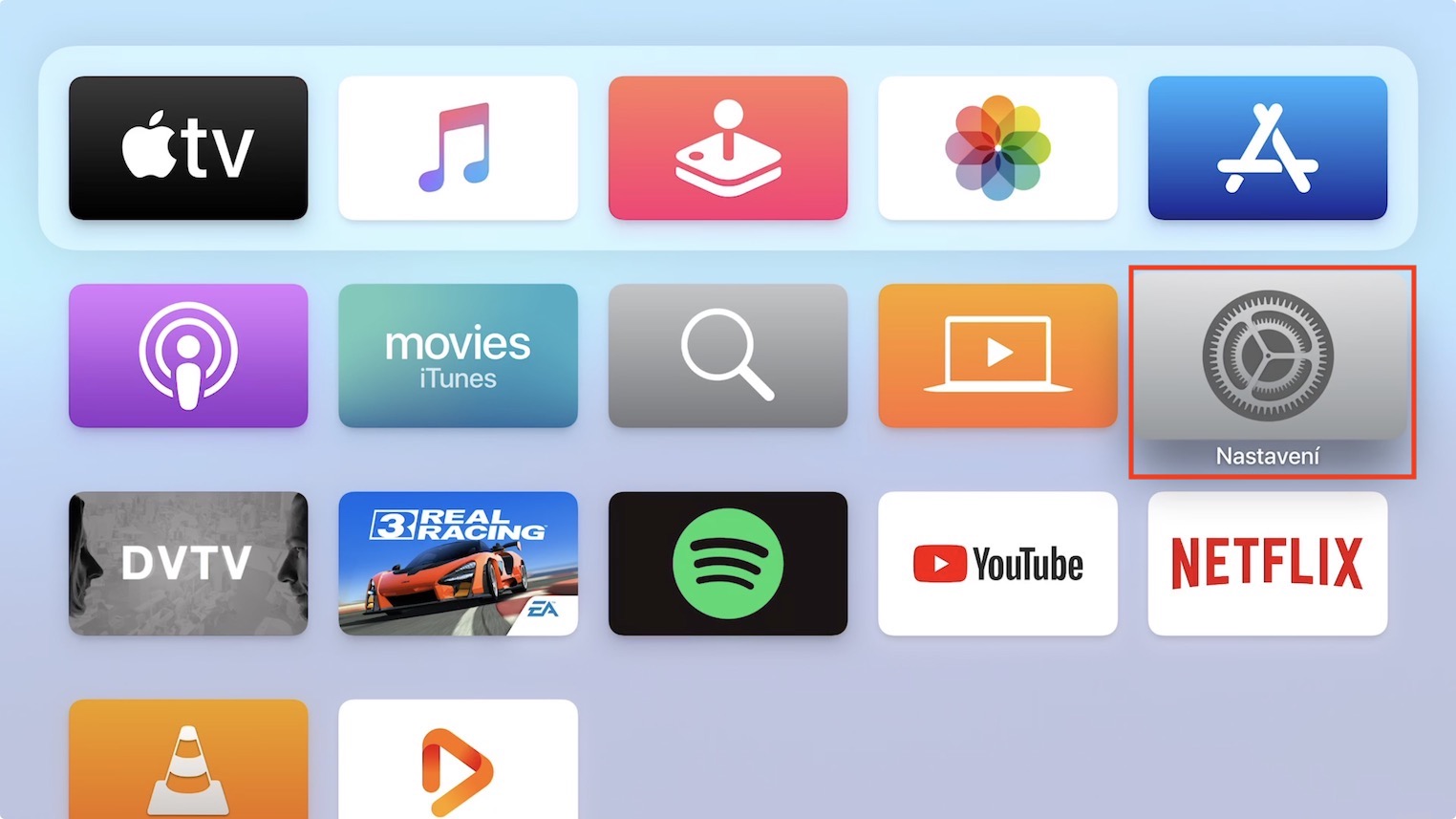
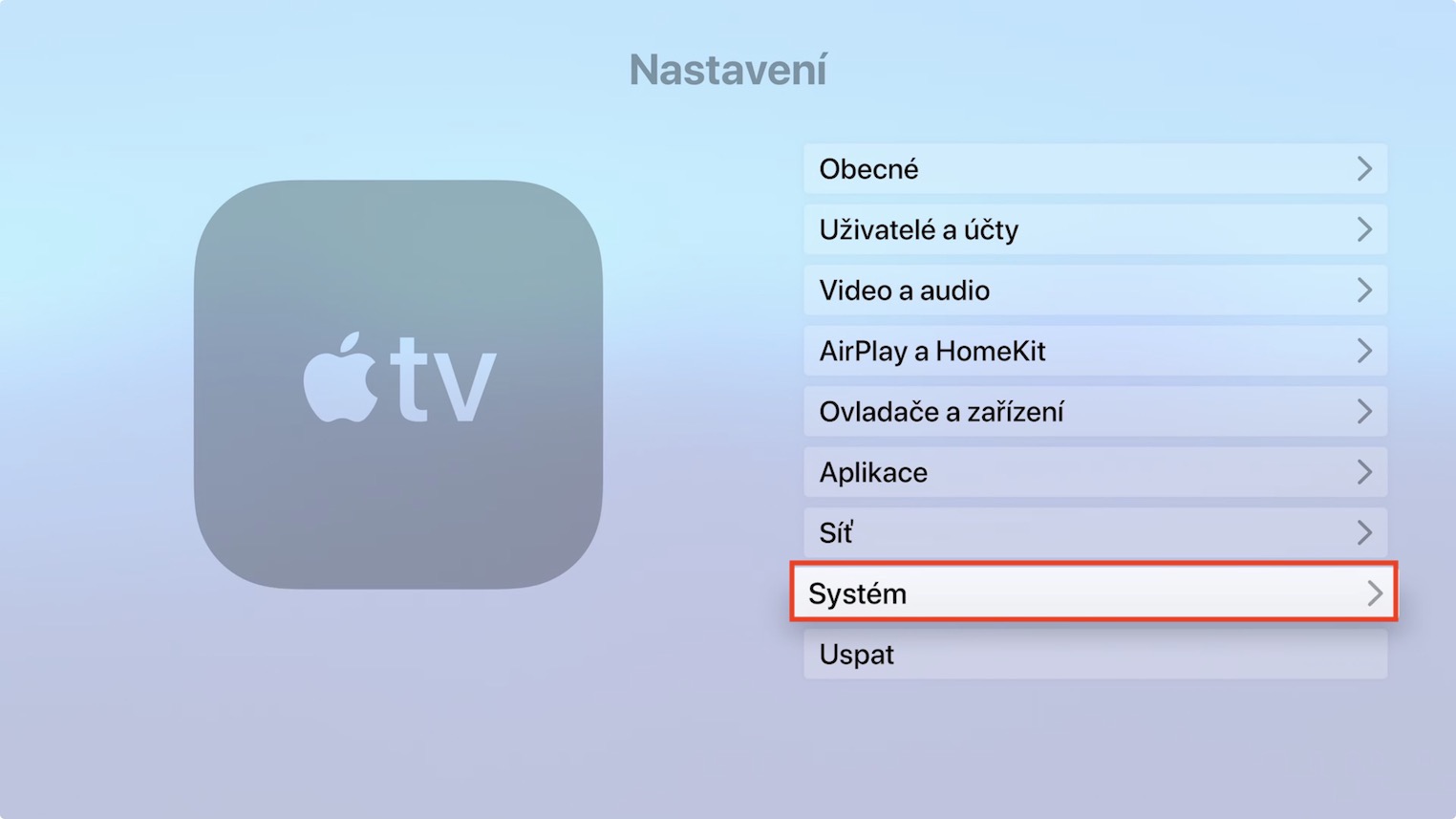
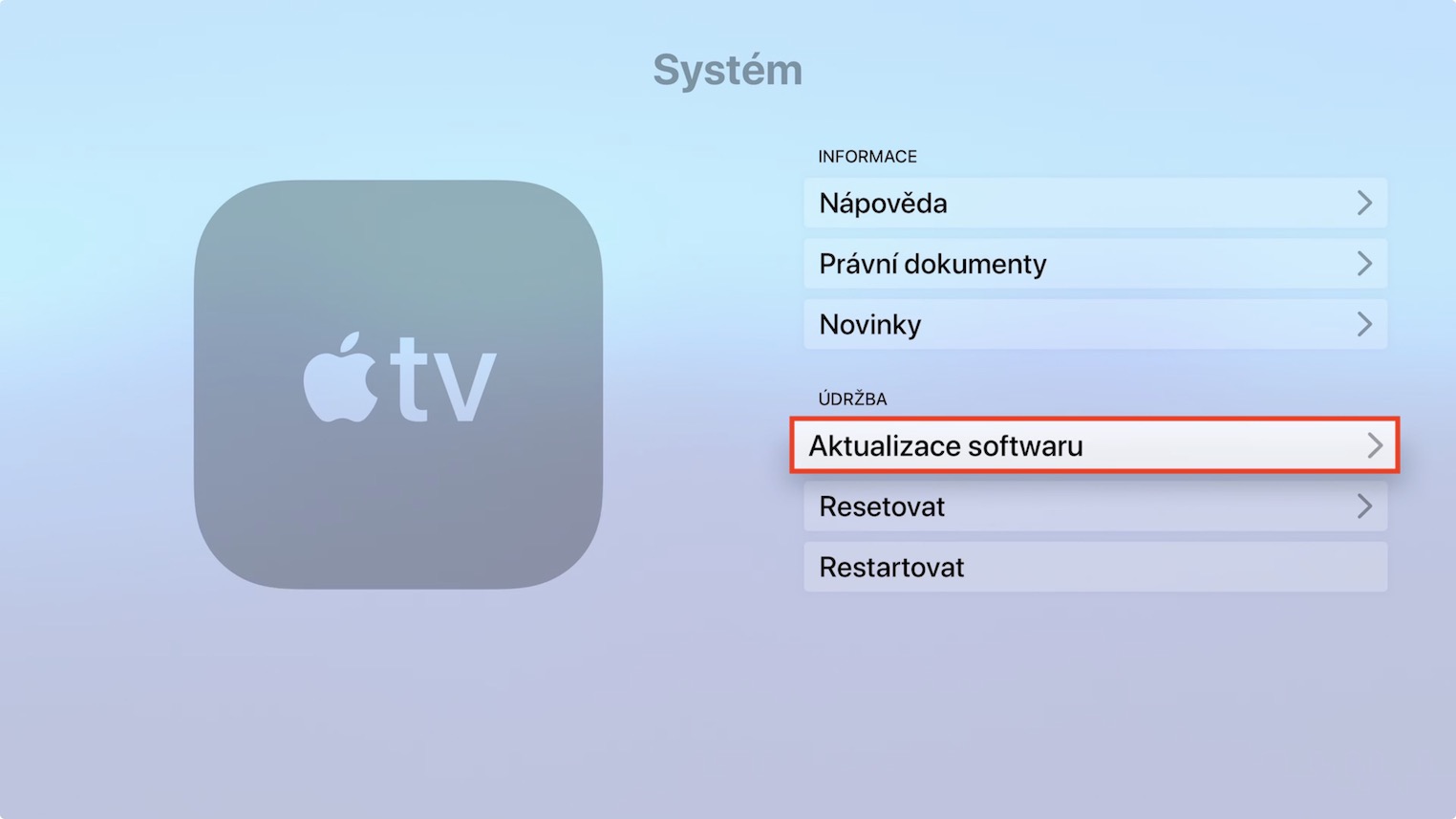

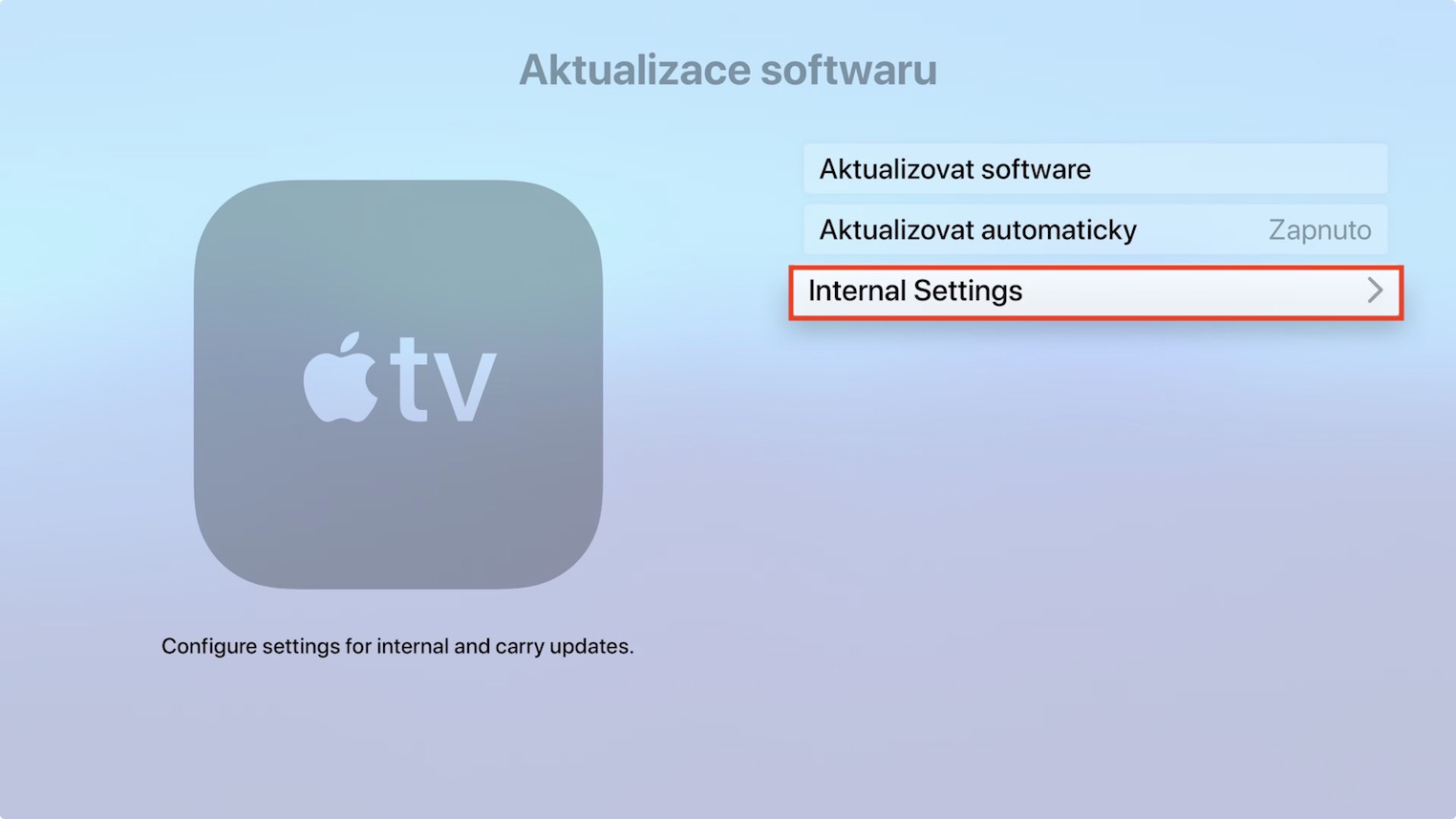
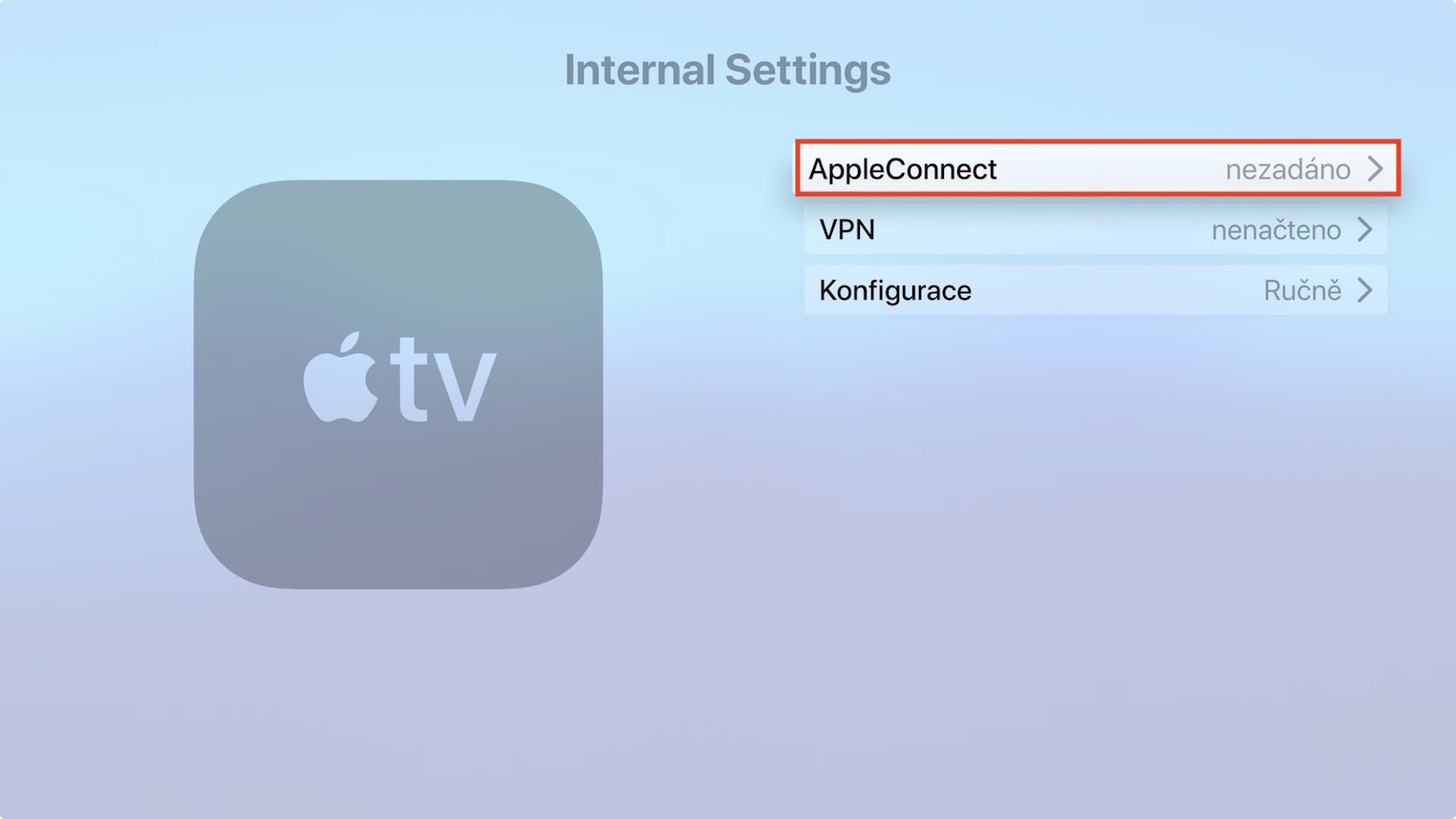
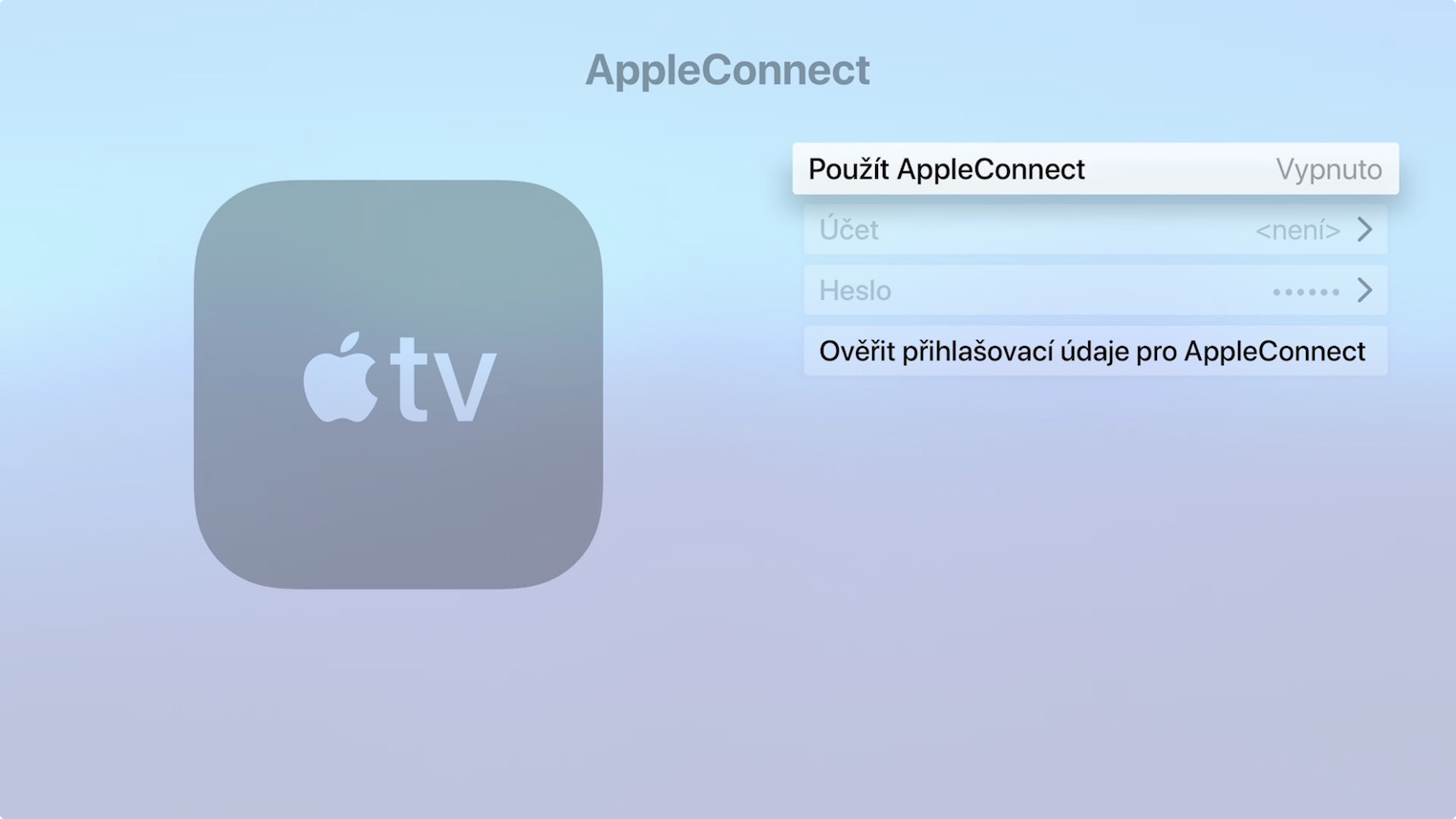
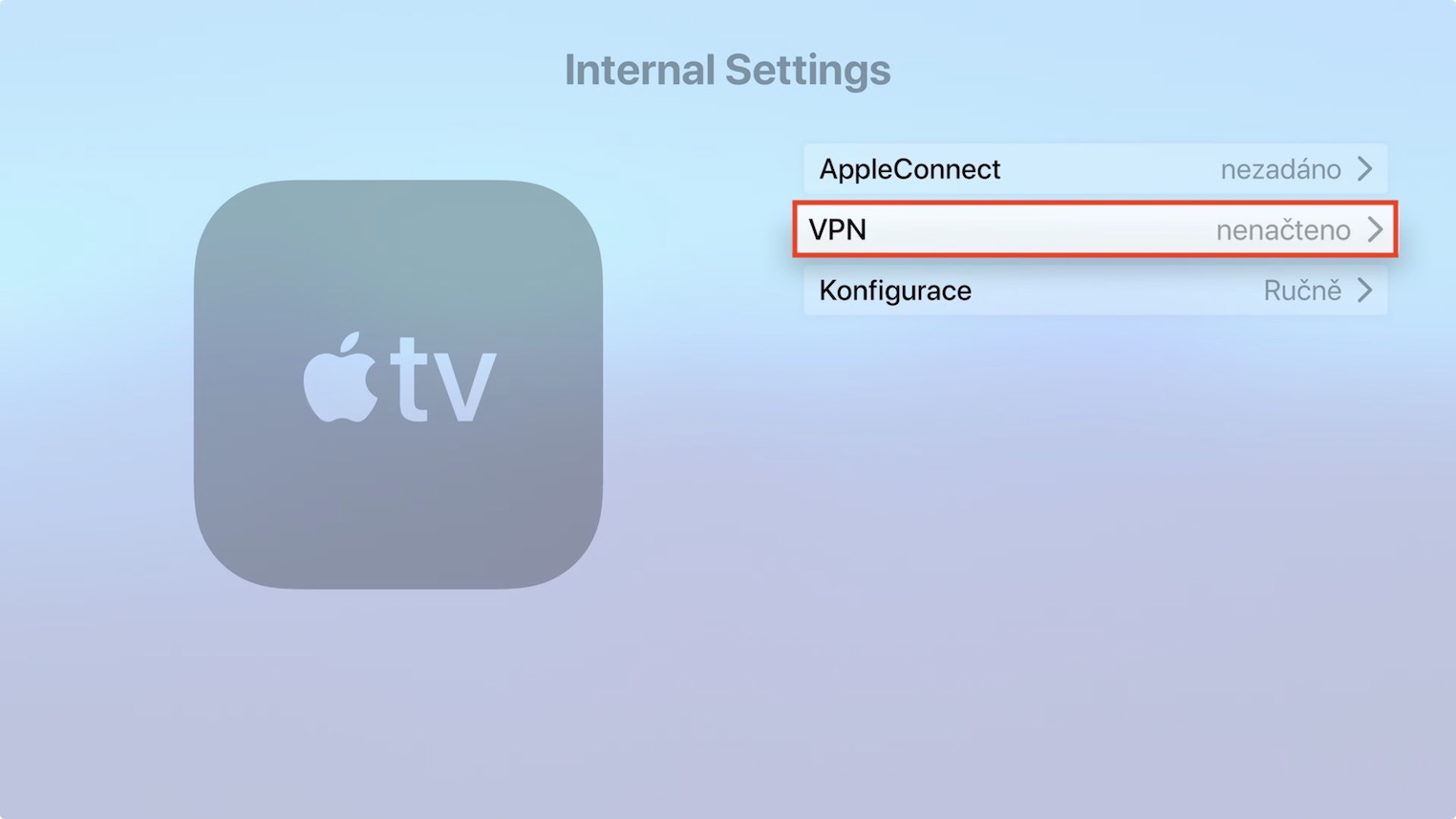

We tvOS û watchOS hinekî tevlihev kir :)
Spas ji bo serê xwe, min xwe zêde nivîsand, bibore. Min gotara rast kir :)